Penguasaan alat dasar dari Adobe Illustrator sangat penting untuk pekerjaanmu. Pada bagian ini, kita akan fokus pada dua alat fundamental: Tangan dan Lensa. Alat-alat ini membantumu mengontrol tampilan area kerja dan menjelajah dengan lebih efisien. Dalam proses tersebut, kamu tidak hanya akan belajar bagaimana menggunakan alat-alat ini, tetapi juga mengenal beberapa tips dan trik penting yang dapat secara signifikan meningkatkan alur kerjamu.
Pengetahuan Utama
- Alat Tangan memungkinkanmu memindahkan area kerja.
- Dengan Lensa, kamu bisa memperbesar atau memperkecil tampilan.
- Kamu juga bisa menggunakan alat lain dan cepat mengakses fungsi ini.
- Kombinasi tombol memudahkan penggunaan Tangan dan Lensa.
Panduan Langkah-demi-Langkah
Alat Tangan dan Lensa di Illustrator memungkinkan navigasi yang sederhana melalui desain dan proyekmu. Di sini kamu akan belajar bagaimana menggunakan alat-alat ini secara efektif.
Untuk mengaktifkan Alat Tangan, ada cara sederhana. Kamu bisa memilihnya untuk memindahkan area kerja sesuai kebutuhan. Dengan mengklik dua kali pada Alat Tangan, tampilan akan otomatis disesuaikan dengan ukuran jendela. Penyesuaian cepat ini dapat membantumu memahami tampilan keseluruhan desainmu dengan lebih baik.
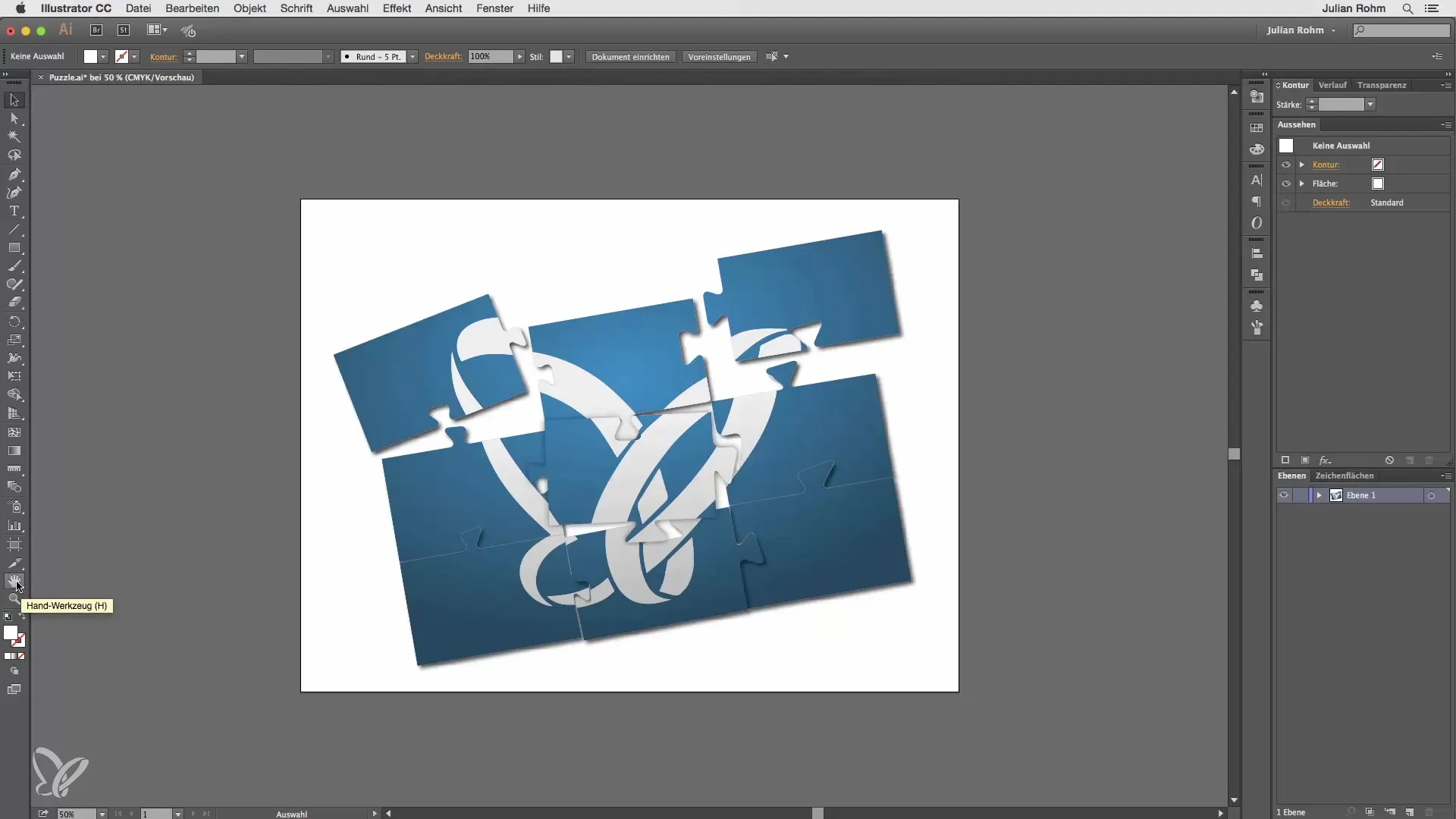
Alat penting lainnya adalah Lensa. Dengan mengklik dua kali pada Alat Lensa, kamu akan mendapatkan tampilan 100% dari area kerja. Ini berguna untuk memeriksa detail dalam desainmu. Tetapi kamu juga memiliki kemampuan untuk mengklik dalam proyekmu untuk mendekat secara manual. Jika kamu menahan tombol Alt, Lensa akan beralih ke Lensa Minus, dan kamu bisa memperkecil tampilan lagi.
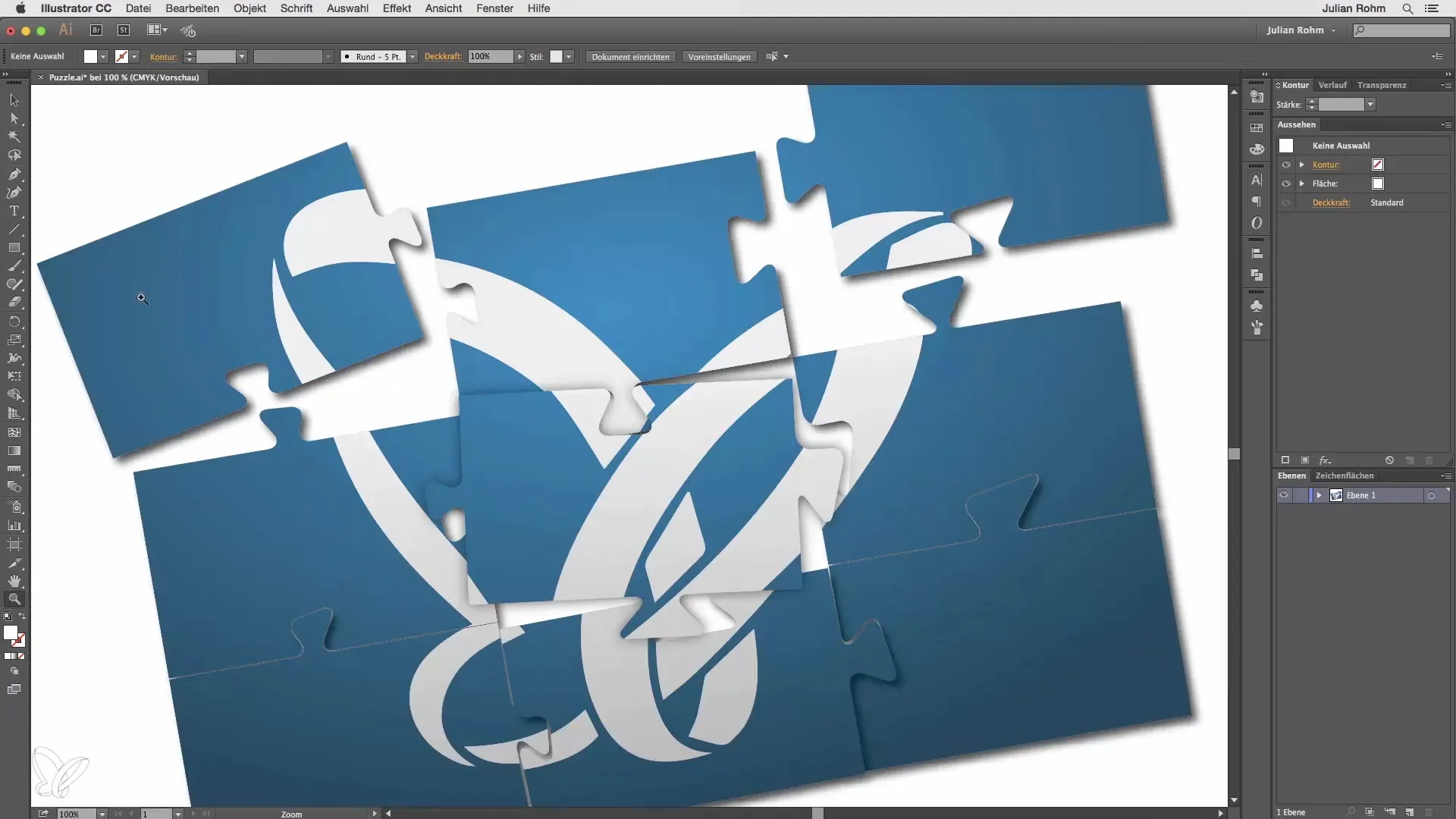
Fungsi Alat Tangan juga sangat fleksibel. Kamu bisa menggunakannya untuk memindahkan area kerja tanpa harus terus-menerus berpindah antara alat. Jika kamu telah memilih alat lain, seperti Alat Persegi Panjang, kamu bisa menahan tombol Spasi untuk mengaktifkan Alat Tangan secara temporer. Ini sangat memudahkan dalam memindahkan area kerja.
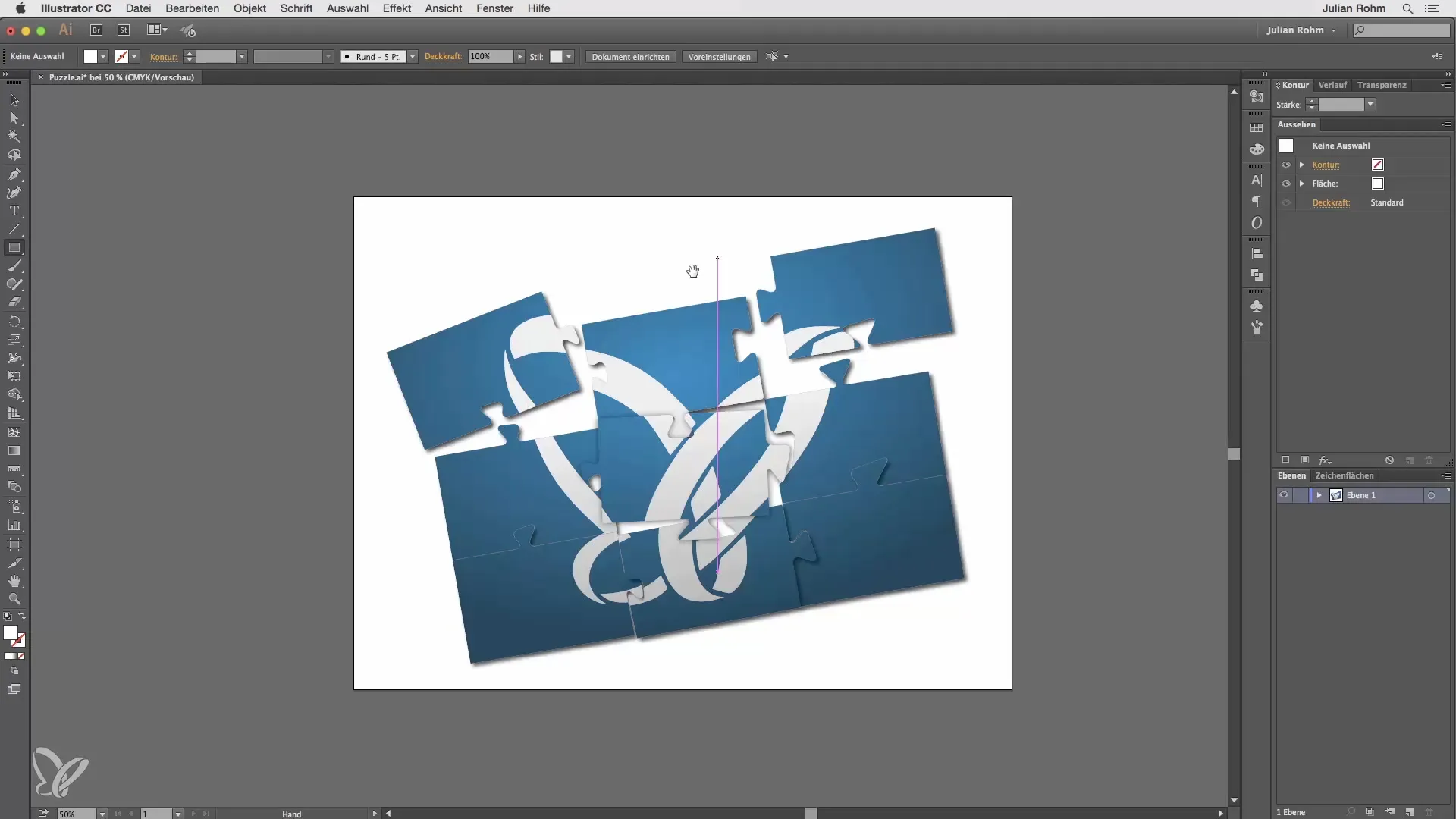
Jika kamu membutuhkan Alat Lensa saat menggunakan alat lain, kamu juga dapat menekan tombol Spasi bersamaan dengan tombol Command. Dengan begitu kamu mendapatkan akses ke Lensa. Untuk memperbesar tampilan ke arah yang lain, kombinasikan tombol Spasi dengan tombol Command dan Alt. Kombinasi ini memungkinkanmu untuk cepat berganti antara tampilan tanpa menghabiskan banyak waktu.
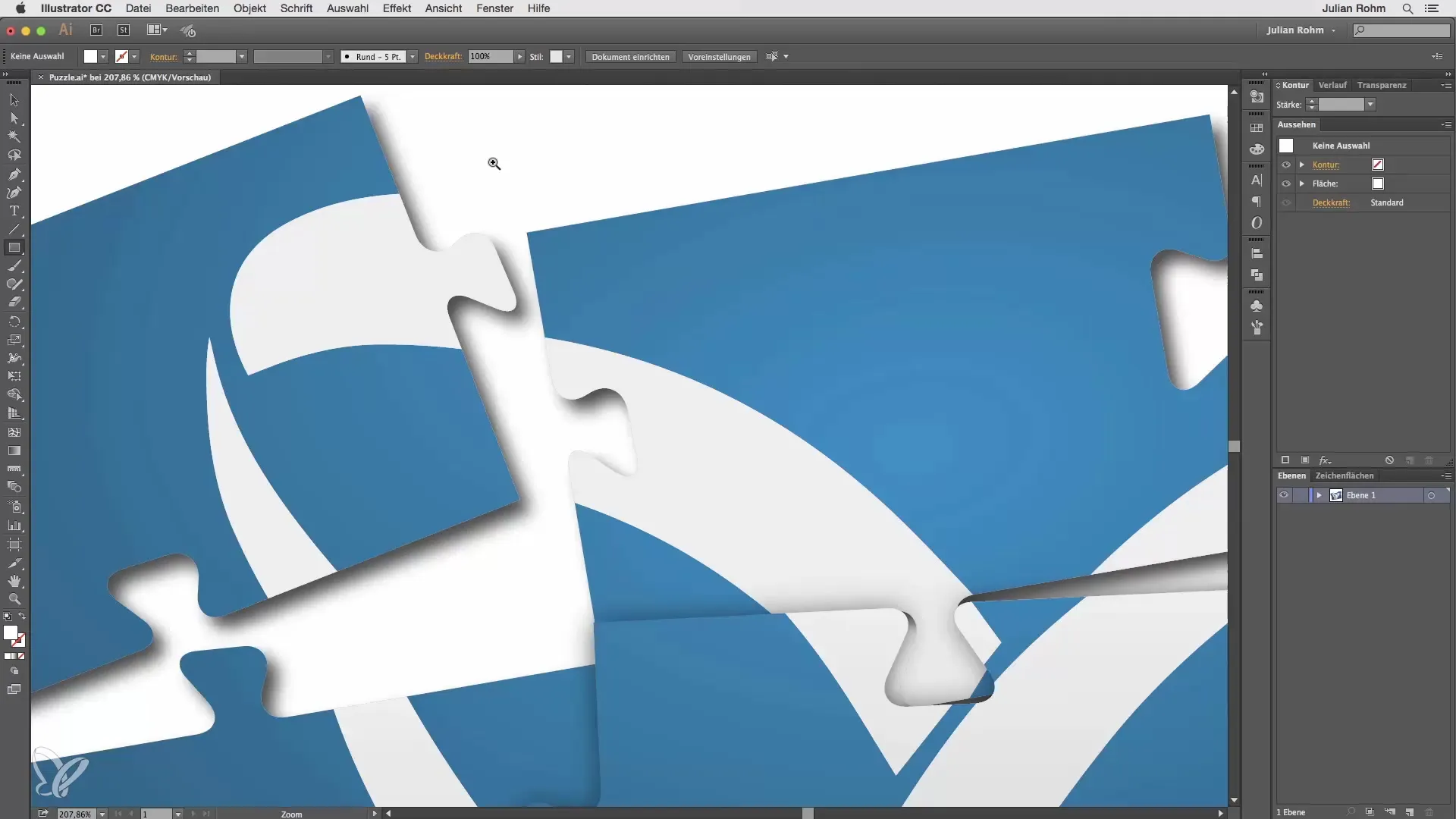
Untuk menyesuaikan seluruh area kerja dengan jendela, kamu bisa menggunakan kombinasi Command + 0. Ini akan menampilkan seluruh desain dalam tampilan jendela, yang membantu untuk menjaga pandangan pada proyek yang lebih besar.
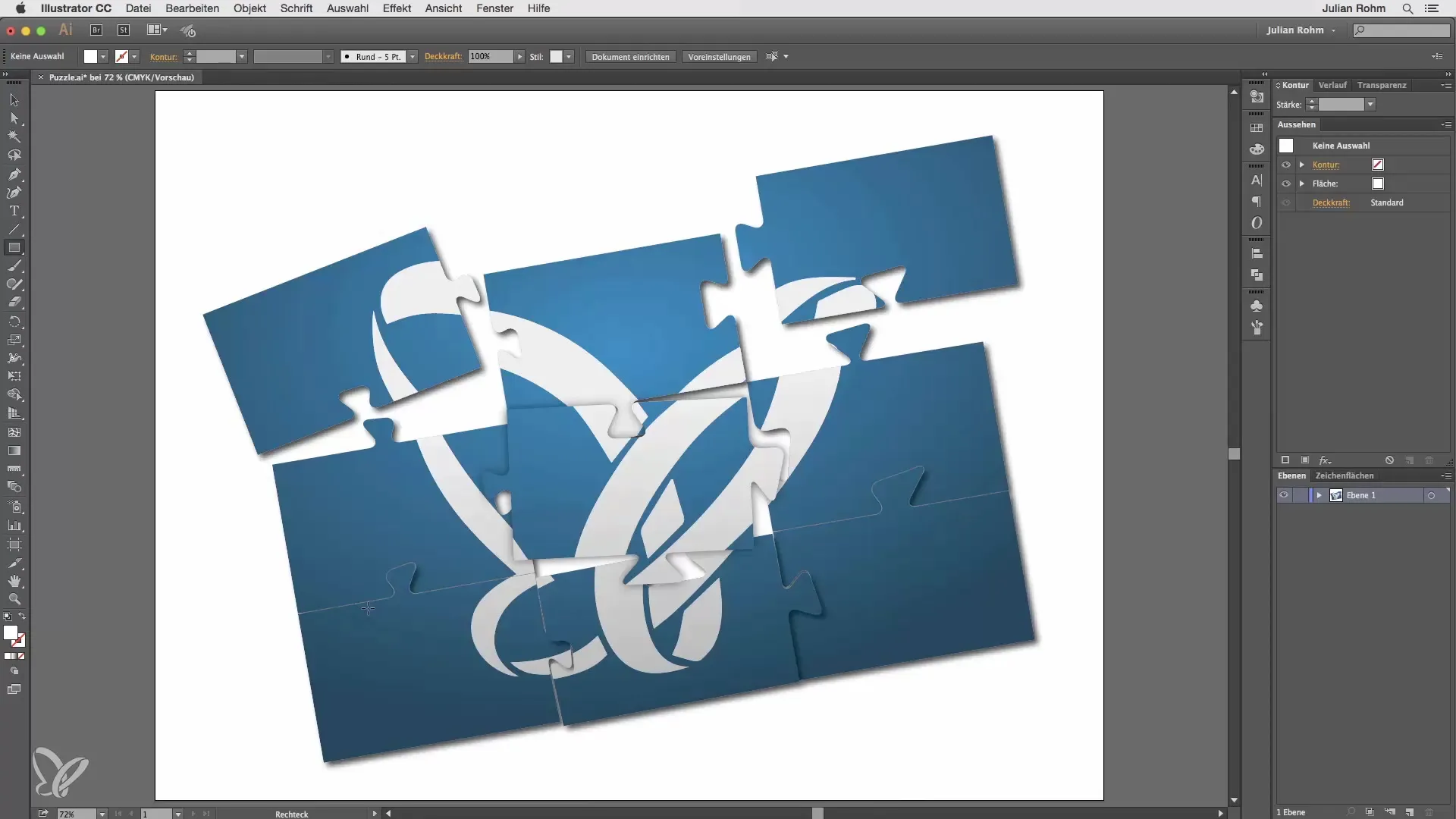
Jika kamu ingin memperbesar ke tampilan 100%, kombinasi Command + 1 juga berguna. Dengan begitu kamu memiliki gambaran yang tepat tentang bagaimana elemen desainmu sebenarnya terlihat sebelum kamu mulai mengekspor atau mencetak.
Jika kamu tidak bisa mengingat kombinasi tombol untuk Lensa, jangan khawatir, ada alternatif. Kamu cukup menekan Command + Plus untuk melakukan zoom in, atau Command + Minus untuk zoom out. Metode ini mudah dan efisien untuk meningkatkan navigasimu di Illustrator.
Kesimpulan
Dalam tutorial ini, kamu telah mengenal fungsi dasar dari alat Tangan dan Lensa di Adobe Illustrator. Fungsi-fungsi ini membuat lebih mudah untuk bekerja dengan efisien dan meningkatkan kemampuan navigasi dalam desainmu. Dengan menerapkan kombinasi tombol yang dijelaskan, kamu dapat meningkatkan efisiensimu dan menjaga kontrol atas area kerjamu.
Pertanyaan yang Sering Diajukan
Bagaimana cara mengaktifkan Alat Tangan?Alat Tangan dapat diaktifkan dengan mudah dengan mengklik simbolnya atau dengan menekan tombol Spasi saat alat lain dipilih.
Bagaimana cara kerja Lensa di Illustrator?Dengan mengklik dua kali pada Lensa, kamu dapat masuk ke tampilan 100%. Dengan tombol Alt, kamu juga bisa memperkecil tampilan.
Apakah ada kombinasi tombol untuk alat Tangan dan Lensa?Ya, dengan tombol Spasi, kamu bisa sementara mengaktifkan Alat Tangan saat menggunakan alat lain. Lensa dapat dioperasikan dengan tombol Command dan Spasi atau dengan Command + Plus/Minus.
Bagaimana cara menyesuaikan area kerja dengan jendela?Dengan kombinasi tombol Command + 0, area kerja akan pas di jendela sehingga kamu dapat melihat semuanya.


